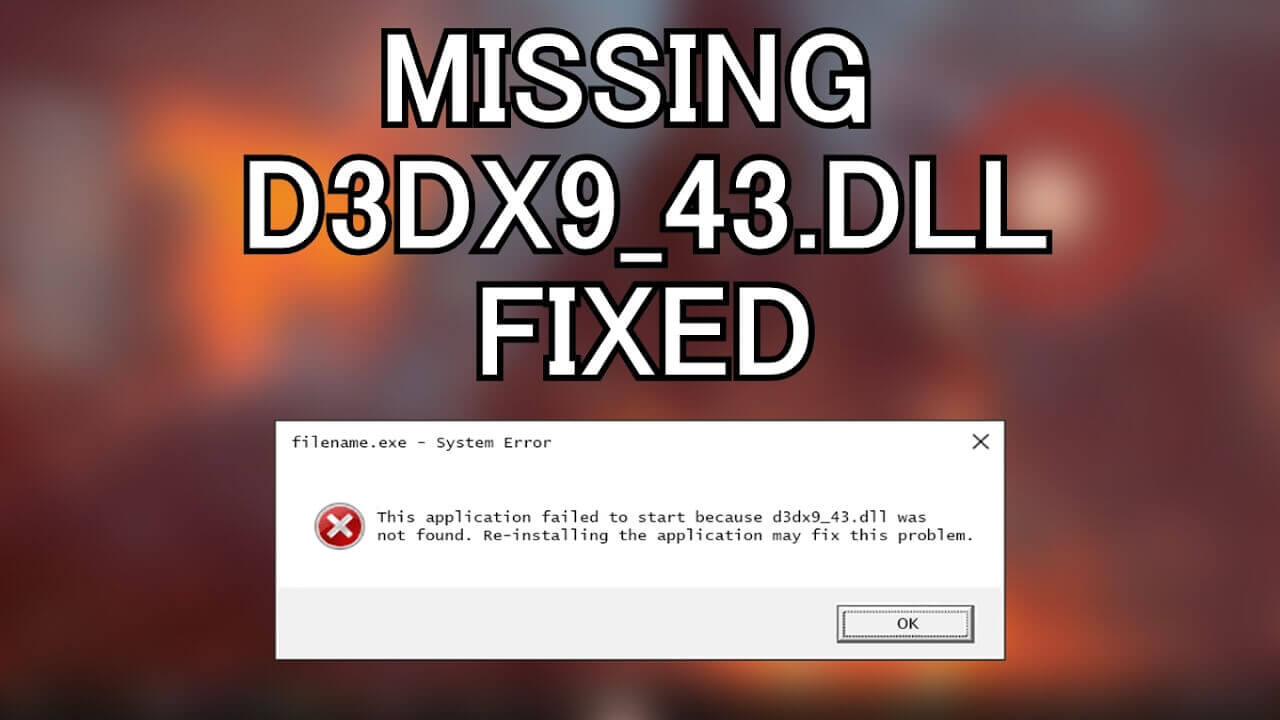
Il tuo sistema Windows lancia il messaggio di errore mancante d3dx9_43.dll? Non riesci a eseguire alcuna app o giocare ai videogiochi sul tuo sistema a causa di un errore di d3dx9_43.dll?
Se la tua risposta è SI e vuoi liberarti di questo problema, allora sei nel posto giusto. Segui semplicemente le soluzioni fornite una per una e rendi il tuo sistema libero dall’errore d3dx9_43.dll.
Prima di applicare qualsiasi soluzione, discuteremo prima di questo errore. D3dx9_43.dll – file dll noto anche come “Direct3D 9 Extensions”, fa parte del programma Microsoft® DirectX per Windows sviluppato da Microsoft Corporation.
Questo file DLL è uno dei file importanti condivisi da molte applicazioni o giochi. Una volta che il file d3dx9_43.dll viene danneggiato o mancante, ogni volta che si tenta di eseguire l’applicazione / gioco che è collegato a questo file dll, si possono affrontare vari tipi di messaggi di errore. Se questo è il caso, non preoccuparti perché puoi risolvere questo problema applicando la soluzione indicata di seguito.
- Versione del file: 9.29.952.3111
- Dimensione del file: 1,91 MB
- Somma file MD5: 86E39E9161C3D930D93822F1563C280D
- Somma file SHA1: F5944DF4142983714A6D9955E6E393D9876C1E11
Questo file è la parte dei pacchetti di installazione di DirectX e generalmente viene fornito con gli aggiornamenti di Windows, i pacchetti di installazione dell’applicazione o gli aggiornamenti di DirectX. Questo errore può apparire su Windows 7, Windows 8, Windows 8.1, Windows 10 e persino su versioni precedenti di Windows come Windows 2000, Windows XP e Windows Vista.
Messaggi di errore relativi a questo file:
- d3dx9_43.dll mancante
- Errore di caricamento di d3dx9_43.dll
- Arresto di d3dx9_43.dll
- d3dx9_43.dll non è stato trovato
- il punto di inserimento della procedura d3dx9_43.dll
- d3dx9_43.dll non può essere localizzato
- d3dx9_43.dll violazione di accesso
- Impossibile trovare d3dx9_43.dll
- Impossibile registrare d3dx9_43.dll
Metodi per riparare gli errori D3dx9_43.dll
Trucco 1: prova a scaricare manualmente il file D3dx9_43.dll
Questo trucco è molto efficace e in grado di affrontare tutti i tipi di errori relativi a questo file DLL, ma questo metodo non è per gli utenti standard o quelli que non hanno più conoscenze relative ai file di sistema di Windows (vai al metodo automatico). Se si dispone di conoscenze sufficienti relative al file di sistema di Windows, quindi seguire i passaggi indicati di seguito per correggere l’errore D3dx9_43.dll.
Passo 1: inizialmente scarica il file D3dx9_43.dll da internet, questo file viene scaricato nel file ZIP.
Nota: Assicurarsi che cosa po ‘di OS in uso, per Windows a 64 bit è necessario scaricare la versione a 64 bit di D3dx9_43.dll e 32 bit di Windows scaricare la versione a 32 bit di D3dx9_43.dll.
Passaggio 2: dopo il download, decomprimere il file.
Passaggio 3:
Per il sistema Windows a 32 bit, apri C: \ Windows \ System32 e incolla qui il file D3dx9_43.dll.
Per Windows a 64 bit, apri C: \ Windows \ SysWOW64 e passa il file D3dx9_43.dll qui.
Passaggio 4: dopo aver riavviato il PC.
Leggi anche: [Risolto] Perché sto ricevendo MSVCP140.dll manca il messaggio di errore su Windows 10?
Trucco 2: Aggiorna il driver della scheda grafica
Se ricevi ancora il messaggio di errore, segui i passaggi indicati di seguito per aggiornare la scheda grafica:
Passaggio 1: fare clic con il tasto destro del mouse sul tasto Windows e selezionare Gestione periferiche.
Passaggio 2: fare clic su Schede video per espanderlo e fare clic sul driver Intel HD Graphics.
Passo 3: Scegli l’opzione Aggiorna driver e fai lo stesso con il driver NVIDIA GeForce.
Passaggio 4: infine, riavviare il sistema.
Trucco 3: eseguire scansioni SFC e DISM
La corruzione del file di sistema oi file contaminati possono far scattare il messaggio di errore di d3dx9_43.dll mancante. Quindi è consigliabile eseguire SFC scan per riparare i file di sistema danneggiati. Segui i passaggi indicati di seguito:
Passo 1: Per prima cosa devi comandare il prompt con admin, per fare ciò, premi il tasto Windows + X e seleziona Prompt dei comandi (Admin).
Passaggio 2: Dopo aver aperto il prompt dei comandi, digitare il comando indicato di seguito e premere il tasto Invio.
sfc / scannow
La scansione del sistema verrà avviata, attendere per completare l’intero processo di scansione.
Dopo aver eseguito la scansione SFC, vedrai che l’errore della DLL viene risolto.
Se viene ancora visualizzato il messaggio di errore, è necessario eseguire la scansione DISM seguendo i passaggi indicati di seguito:
Apri il prompt dei comandi con admin (premi Windows + X e seleziona Prompt dei comandi (admin)
Al prompt dei comandi, digitare command below-given e quindi premere il tasto Invio.
DISM / Online / Cleanup-Image / RestoreHealth
Il processo di scansione DISM richiederà anche più di 20 minuti per completare l’intero processo.
Una volta completata la scansione DISM, verifica l’errore eseguendo l’app o il gioco problematico.
Leggi anche: [Manuale e automatico] Che cosa sono gli errori DLL e come correggere gli errori DLL
Trucco 4: registrare nuovamente d3dx9.dll con il prompt dei comandi
Per poter registrare nuovamente il file d3dx9.dll manualmente usando le righe di comando regsvr32, devi seguire attentamente i passaggi indicati di seguito:
Passaggio 1: apri nuovamente il prompt dei comandi, premi Windows + X e scegli il prompt dei comandi (admin)
Passaggio 2: digitare il comando dato e premere il tasto Invio.
regsvr32 / u d3dx9.dll
Passaggio 3: ancora, digitare il comando dato e premere il tasto Invio per registrare nuovamente il file.
regsvr32 / i d3dx9.dll
Passaggio 4: infine, riavviare il computer e quindi provare a eseguire l’app per verificare che l’errore sia corretto o meno.
Trucco 5: installa gli ultimi aggiornamenti
Applicazione obsoleta può anche generare l’errore D3dx9_43.dll, quindi si consiglia di seguire i passaggi indicati di seguito per aggiornare l’app obsoleto.
Segui i passaggi indicati di seguito:
Il sistema Windows 10 di solito scarica automaticamente gli aggiornamenti disponibili, ma si consiglia di verificare manualmente gli aggiornamenti.
Passaggio 1: vai all’app Impostazioni premendo il tasto Windows + I dalla tastiera.
Passo 2: Dopo aver aperto l’app Impostazioni, vai alla sezione Aggiornamento e sicurezza.
Passaggio 3: quindi fare clic sul pulsante Verifica aggiornamenti.
Nel caso in cui eventuali aggiornamenti siano in sospeso, verranno automaticamente scaricati. Dopo aver scaricato l’aggiornamento disponibile, riavviare il sistema per completare il processo di installazione.
Metodo automatico per risolvere questo errore
Questo metodo è per gli utenti normali e esperti, in questo metodo è necessario utilizzare uno DLL riparazione strumento progettato professionalmente. Questo strumento è appositamente programmato per risolvere con facilità tutti i tipi di errori DLL, esegue la scansione del tuo computer / laptop e corregge automaticamente tutto ciò che risiede nel tuo sistema.
Non devi fare nulla per risolvere questo errore di Windows, semplicemente scarica, installa ed esegui questo strumento. Scorrerà automaticamente il tuo PC e risolverà il problema se trovato. Si consiglia quindi di utilizzare questo strumento una sola volta e di migliorare le prestazioni del sistema correggendo automaticamente l’errore.
Hardeep has always been a Windows lover ever since she got her hands on her first Windows XP PC. She has always been enthusiastic about technological stuff, especially Artificial Intelligence (AI) computing. Before joining PC Error Fix, she worked as a freelancer and worked on numerous technical projects.